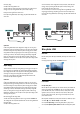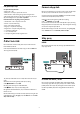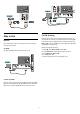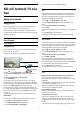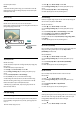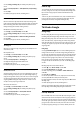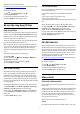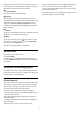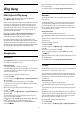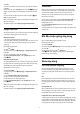User manual
8
Ứng dụng
8.1
Giới thiệu về Ứng dụng
Bạn có thể tìm thấy tất cả ứng dụng được cài đặt trong
phần
Ứng dụng của Menu chính.
Giống như các ứng dụng trên điện thoại thông minh hoặc máy
tính bảng, các ứng dụng trên TV của bạn cũng cung cấp các
chức năng cụ thể để đem lại trải nghiệm TV phong phú. Các
ứng dụng như YouTube, trò chơi, cửa hàng video hoặc dự báo
thời tiết (chỉ dành cho người lớn). Bạn có thể sử dụng ứng
dụng Internet để lướt Internet.
Ứng dụng có thể đến từ Bộ sưu tập ứng dụng Philips hoặc
Google Play™ Store. Để giúp bạn bắt đầu, một số ứng
dụng thiết thực được cài đặt sẵn trên TV của bạn.
Để cài đặt ứng dụng từ Bộ sưu tập ứng dụng Philips hoặc
Google Play Store, TV phải được kết nối với Internet. Bạn phải
đồng ý với Điều khoản sử dụng để sử dụng ứng dụng từ Bộ
sưu tập ứng dụng. Bạn phải đăng nhập bằng Tài khoản Google
để sử dụng ứng dụng Google Play và Google Play Store.
8.2
Google play
Phim và TV
Với Google Play Movies & TV, bạn có thể thuê hoặc mua phim
và chương trình TV để xem trên TV.
Những thứ bạn cần
• TV của bạn phải được kết nối với Internet
• bạn phải đăng nhập bằng Tài khoản Google của mình trên TV
• thêm thẻ tín dụng vào Tài khoản Google của bạn để mua
phim và chương trình TV
Để thuê hoặc mua phim hoặc chương trình TV…
1 - Nhấn
HOME.
2 - Cuộn xuống và chọn
Ứng dụng > Google Play Movies &
TV và nhấn OK.
3 - Chọn một phim hoặc chương trình TV rồi nhấn OK.
4 - Chọn gói mua bạn muốn rồi nhấn OK. Bạn sẽ được chuyển
qua quy trình mua hàng.
Để xem phim hoặc chương trình TV đã thuê hay mua…
1 - Nhấn
HOME.
2 - Cuộn xuống và chọn
Ứng dụng > Google Play Movies &
TV và nhấn OK.
3 - Chọn phim hoặc chương trình TV từ thư viện trong ứng
dụng, chọn tiêu đề và nhấn OK.
4 - Bạn có thể dùng phím
(ngừng),
(tạm dừng),
(tua lại)
hoặc
(chuyển tiếp nhanh) trên điều khiển từ xa.
5 - Để ngừng ứng dụng Movies & TV, nhấn
BACK lặp lại
hoặc nhấn
EXIT.
Một số sản phẩm và tính năng của Google Play không sẵn có ở
tất cả các quốc gia.
Tìm thêm thông tin trên support.google.com/androidtv
Âm nhạc
Với Google Play Music, bạn có thể phát nhạc yêu thích của
mình trên TV.
Với Google Play Music, bạn có thể mua nhạc mới trên máy vi
tính hoặc thiết bị di động của mình. Hoặc trên TV của mình,
bạn có thể đăng ký All Access, vốn là thuê bao Google Play
Music. Ngoài ra, bạn có thể phát nhạc mình đã sở hữu, được
lưu trữ trên máy vi tính của bạn.
Những thứ bạn cần
• TV của bạn phải được kết nối với Internet
• bạn phải đăng nhập bằng Tài khoản Google của mình trên
TV
• thêm thẻ tín dụng vào Tài khoản Google của bạn để đăng ký
thuê bao nhạc
Để bắt đầu Google Play Music…
1 - Nhấn
HOME.
2 - Cuộn xuống và chọn
Ứng dụng > Google Play Music và
nhấn OK.
3 - Chọn nhạc bạn muốn rồi nhấn OK.
4 - Để ngừng ứng dụng Music, nhấn
BACK lặp lại hoặc
nhấn
EXIT.
Một số sản phẩm và tính năng của Google Play không sẵn có ở
tất cả các quốc gia.
Tìm thêm thông tin trên support.google.com/androidtv
Trò chơi
Với Google Play Games, bạn có thể chơi trò chơi yêu thích của
mình trên TV. Trực tuyến hoặc ngoại tuyến.
Bạn có thể xem trò chơi mà bạn bè của mình hiện đang chơi
hoặc bạn có thể tham gia trò chơi và thi đấu. Bạn có thể theo
dõi thành tích của mình hoặc bắt đầu tại bất cứ nơi nào mà
bạn đã rời đi.
Những thứ bạn cần
• TV của bạn phải được kết nối với Internet
• bạn phải đăng nhập bằng Tài khoản Google của mình trên
TV
• thêm thẻ tín dụng vào Tài khoản Google của bạn để mua trò
chơi mới
Bắt đầu ứng dụng Google Play Games để chọn và cài đặt ứng
dụng trò chơi mới trên TV của bạn. Một số trò chơi hoàn toàn
miễn phí. Một thông báo sẽ xuất hiện nếu một trò chơi nhất
định cần có tay cầm trò chơi để chơi trò chơi.
Để bắt đầu hoặc ngừng Google Play Game…
1 - Nhấn
HOME.
2 - Cuộn xuống và chọn
Ứng dụng > Google Play Games và
39